Προτού αναλύσετε ένα νέο δείγμα ή πληθυσμό δεδομένων, είναι χρήσιμο να εξετάσετε κάθε μεταβλητή μεμονωμένα για να προσδιορίσετε εάν υπάρχει κάτι ασυνήθιστο σχετικά με τα δεδομένα που θα πρέπει να γνωρίζετε κατά τη διάρκεια σας ανάλυση. Η δυνατότητα Περιγραφικής Στατιστικής στο Excel Analysis ToolPak υπολογίζει έναν αριθμό στατιστικών που σας βοηθούν να κατανοήσετε τη μεταβλητότητα και την κεντρική τάση των δεδομένων.
Βήμα 1
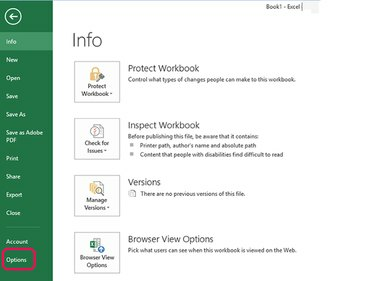
Πίστωση εικόνας: Steve McDonnell/Demand Media
Εκκινήστε το Excel. Επιλέγω Αρχείο και μετά Επιλογές.
Το βίντεο της ημέρας
Βήμα 2
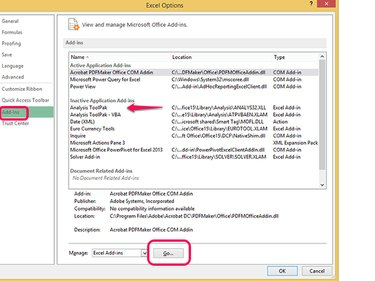
Πίστωση εικόνας: Steve McDonnell/Demand Media
Επιλέγω Πρόσθετα από τη λίστα επιλογών στην αριστερή στήλη. Εντοπίστε την καταχώρηση Analysis Toolpak στη λίστα με τα πρόσθετα στα δεξιά. Εάν δεν εμφανίζεται στη λίστα με τα ενεργοποιημένα πρόσθετα, επιλέξτε Πηγαίνω... για να ανοίξετε μια οθόνη πρόσθετων.
Βήμα 3
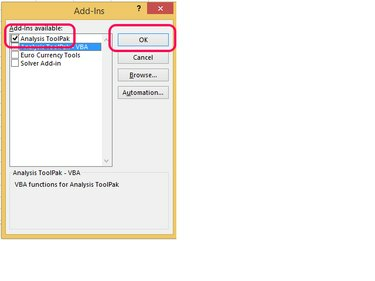
Πίστωση εικόνας: Steve McDonnell/Demand Media
Επιλέξτε το πλαίσιο δίπλα Analysis ToolPak και επιλέξτε Εντάξει.
Βήμα 4

Πίστωση εικόνας: Steve McDonnell/Demand Media
Αφού ενεργοποιήσετε το Analysis ToolPak, ή εάν ήταν ήδη ενεργοποιημένο, επιλέξτε Εντάξει να συνεχίσει.
Χρησιμοποιήστε Περιγραφική Στατιστική
Ο στόχος σας όταν χρησιμοποιείτε αυτό το εργαλείο είναι να υπολογίσετε περιγραφικά στατιστικά στοιχεία για τα δεδομένα που συλλέγονται για μια μεταβλητή προκειμένου να κατανοήσετε καλύτερα αυτά τα δεδομένα. Ένα παράδειγμα μπορεί να είναι η ανάλυση του αριθμού των δευτερολέπτων που χρειάστηκαν για να τρέξει ένας συμμετέχων στον αγώνα ένα μίλι.
Βήμα 1

Πίστωση εικόνας: Η εικόνα είναι ευγενική προσφορά της Microsoft
Ανοίξτε το βιβλίο εργασίας που περιέχει τα δεδομένα που θέλετε να αναλύσετε: σε αυτό το παράδειγμα, δευτερόλεπτα ανά μίλι. Επιλέγω Δεδομένα από το μενού, Ανάλυση δεδομένων από την κορδέλα, Περιγραφικά στατιστικά από το πλαίσιο με τις επιλογές και μετά επιλέξτε Εντάξει.
Βήμα 2
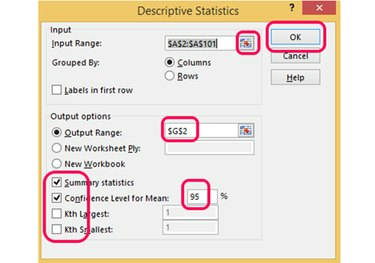
Πίστωση εικόνας: Η εικόνα είναι ευγενική προσφορά της Microsoft
Πληκτρολογήστε το εύρος των κελιών που περιέχουν τα δεδομένα για τη μεταβλητή ή κάντε κλικ στο επιλογέας κελιών κουμπί, επισημάνετε την περιοχή με το ποντίκι σας και κάντε ξανά κλικ στο κουμπί. Επιλέξτε μια κενή ενότητα του βιβλίου εργασίας για να αποθηκεύσετε την έξοδο περιγραφικών στατιστικών και επιλέξτε το είδος πληροφοριών που θέλετε να εμφανίσετε, όπως συνοπτικά στατιστικά στοιχεία και 95 τοις εκατό εμπιστοσύνη διαστήματα. Επιλέγω Εντάξει για τον υπολογισμό των στατιστικών.
Βήμα 3
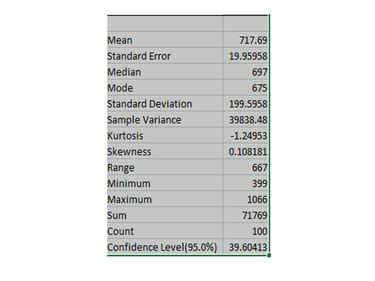
Πίστωση εικόνας: Η εικόνα είναι ευγενική προσφορά της Microsoft
Χρησιμοποιήστε και ερμηνεύστε τα περιγραφικά στατιστικά ως εξής:
-
Σημαίνω: Μέση τιμή — εδώ, θα ήταν 716,69 δευτερόλεπτα ή σχεδόν 12 λεπτά ανά μίλι.
-
Τυπικό σφάλμα: Αυτό είναι το πόσο κοντά είναι οι τιμές του δείγματός σας στη μέση τιμή. Σε μια κανονική κατανομή, σχεδόν όλες οι τιμές θα είναι εντός τριών τυπικών σφαλμάτων του μέσου όρου. περίπου το 95 τοις εκατό θα είναι εντός δύο τυπικών σφαλμάτων. και περίπου τα δύο τρίτα θα είναι εντός ενός τυπικού σφάλματος γύρω από το μέσο όρο.
-
Διάμεσος: Μέση τιμή — εδώ, 697 δευτερόλεπτα, που είναι περίπου 11,6 λεπτά ανά μίλι.
-
Τρόπος: Η πιο κοινή τιμή — 675 δευτερόλεπτα ή 11,25 λεπτά ανά μίλι.
-
Τυπική απόκλιση: Μια ένδειξη του πόσο διασκορπισμένοι είναι οι αριθμοί γύρω από τη μέση τιμή.
-
Κούρτωση: Υποδεικνύει εάν τα δεδομένα είναι κορυφαία ή επίπεδα όταν σχεδιάζονται σε σύγκριση με μια κανονική κατανομή. Η κύρτωση για μια κανονική κατανομή είναι 3.
-
Λοξοτροπία: Υποδεικνύει εάν τα δεδομένα είναι συμμετρικά όταν σχεδιάζονται σε σύγκριση με μια κανονική κατανομή. Η λοξότητα για μια κανονική κατανομή είναι 0.
-
Εύρος: Η διαφορά μεταξύ της χαμηλότερης και της υψηλότερης τιμής — 667 δευτερόλεπτα ή περίπου 11,1 λεπτά.
-
Ελάχιστο: Η χαμηλότερη τιμή στο σύνολο δεδομένων — 399, που είναι 6,65 λεπτά ανά μίλι.
-
Το μέγιστο: Η υψηλότερη τιμή στο σύνολο δεδομένων -- 1.066 ή 17,77 λεπτά ανά μίλι.
-
Αθροισμα: Το άθροισμα όλων των σημείων δεδομένων.
-
μετρώ: Ο αριθμός των σημείων δεδομένων.
-
Επίπεδο εμπιστοσύνης (95%): Το διάστημα γύρω από τον μέσο όρο όπου μπορείτε να είστε σίγουροι με πιθανότητα 95 τοις εκατό ότι το διάστημα περιέχει τον πραγματικό μέσο όρο.



